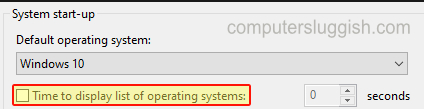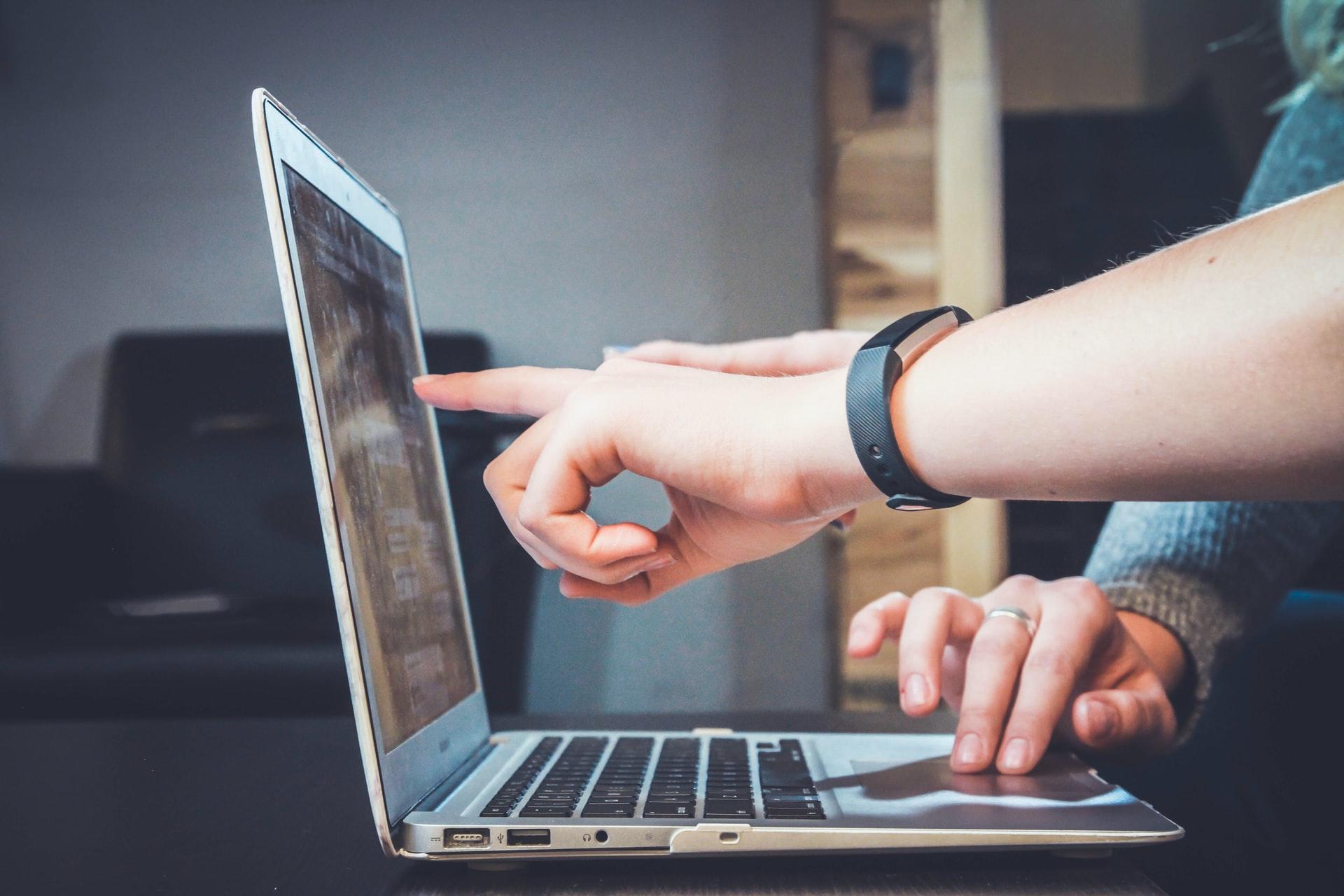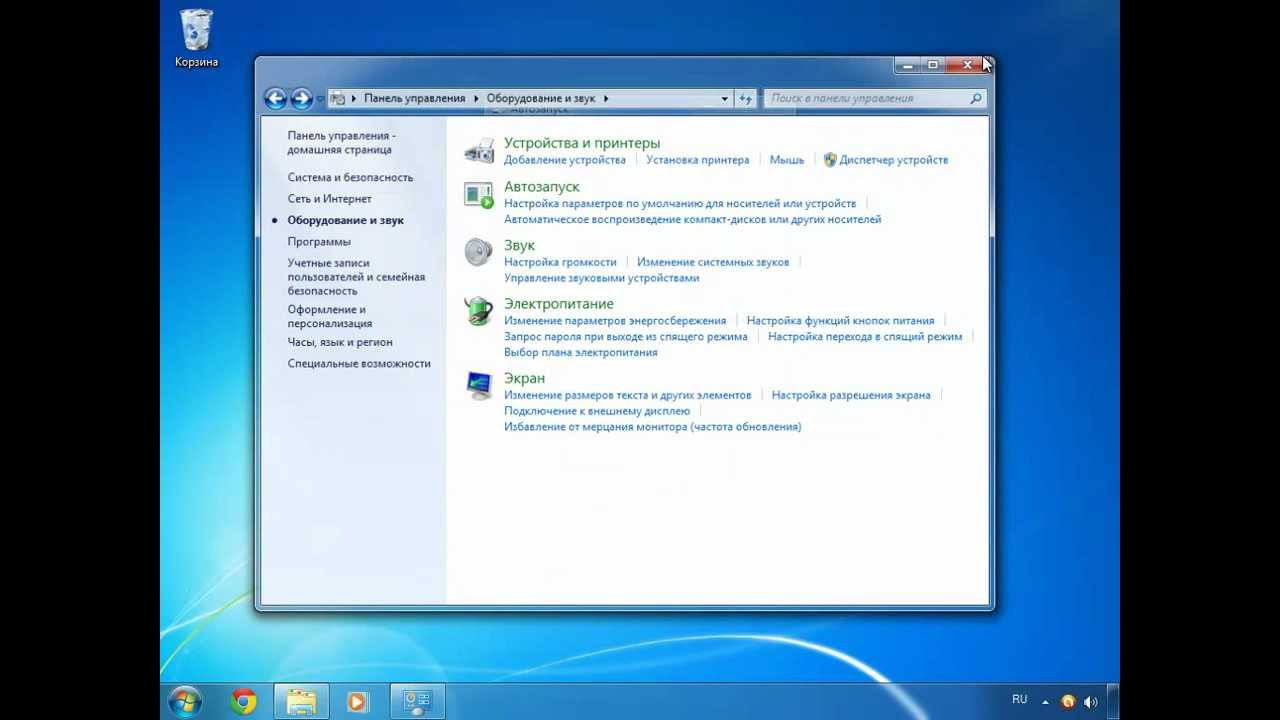
Файл Autorun.inf — это, по сути, файл инструкций, связанный с простой текстовой функцией конфигурации автозапуска, который находится в корневом каталоге съемного USB-диска. Этот файл используется для указания операционной системе, какой файл запустить, какую команду выполнить и т.д., когда съемный диск вставляется в компьютер. У некоторых людей существует заблуждение, что autorun.inf — это вирус, но на самом деле это не что иное, как командный сценарий для выполнения процесса автоматического запуска флешки/съемного диска в среде Windows в момент вставки. Ваш компьютер или накопитель может быть поражен этим вредоносным ПО autorun.inf даже после использования лучшего антивирусного ПО на вашем ПК.
Содержание
Однако чаще всего эта полезная утилита используется для распространения зараженных вредоносных программ и троянов на ПК. Эти типы вирусов очень похожи на virus.Win32.AutoRun.ah и распространяются по всей системе, когда вы вставляете зараженный портативный носитель в USB-порт компьютера с Windows. При первом обращении ПК к зараженному файлу autorun.inf активируется вредоносный скрипт, и меню оболочки Windows модифицируется для выполнения вредоносной программы/трояна.
Компания Microsoft уже ввела дополнительный уровень безопасности, чтобы спасти ваш компьютер от зараженного скрипта autorun.inf, если вы будете обращаться с ним разумно. Вместо того чтобы открывать съемный USB-накопитель с поддержкой автозапуска, Windows теперь предлагает всплывающее окно под названием «AutoPlay». Чтобы избежать распространения инфекций на ваш компьютер, вам необходимоследует выбрать опцию » Открыть папку для просмотра файлов » в разделе «Общие параметры».
Помните, что файл autorun.inf не создается вирусом или вредоносным ПО. Некоторые вирусы способны модифицировать скрипт autorun.inf для выполнения собственной команды для распространения зараженного файла в системе или на другом USB-накопителе.
Смотрите также : Как удалить вирус ярлыка со съемного флеш-накопителя
Autorun Eater — Бесплатный инструмент для удаления зараженного Autorun.inf с USB
Вам нужен инструмент, способный удалить подозрительный файл autorun.inf еще до ручного выполнения файла внутри съемного носителя любым пользователем. Поэтому я предлагаю программу Autorun Eater. Это бесплатная программа для Windows, которая может выполнять свою работу очень эффективно. Она не является антивирусом и не претендует на звание программы интернет-безопасности. Вы можете установить программу параллельно с антивирусом Windows. Все мы знаем, что антивирус Windows может справиться с зараженным файлом автозапуска и очистить его с компьютера. Однако некоторые антивирусы делают флешку недоступной после удаления вредоносного ПО.
Эта проблема не возникнет, если вы используете инструмент для удаления вредоносных программ/троянов ‘Autorun Eater’. Autorun Eater может мгновенно обнаружить вредоносный скрипт autorun.inf со съемного USB-накопителя, что напоминает мониторинг ПК в реальном времени защитником Windows. Он может вернуть ваш диск в исходное состояние, изменив три изменения в реестре Windows. ‘AutorunEater» также предотвращает случайное выполнение зараженного файла autorun.inf во время любой операции. Сначала устраните проблему, если редактирование реестра отключено вирусом. Посетите URL https://oldmcdonald.wordpress.com/ , чтобы загрузить бесплатную программу на свой компьютер.
Используйте Autorun Deleter для удаления зараженного файла autorun.inf со съемного устройства
Вероятность возвращения файла autorun.inf в зараженную систему очень высока, если удалять его вручную. Поэтому вы можете использовать портативную утилиту Autorun Deleter для удаления вируса автозапуска с вашего ПК. Если вы подозреваете, что в вашем компьютере используется зараженный USB-накопитель, просто запустите это портативное приложение, чтобы навсегда избавиться от трояна. Программа не только удалит подозрительный скрипт автозапуска, но и внесет необходимые изменения в реестр Windows, которые предотвратят возвращение вируса на ваш ПК.
Вы можете загрузить программу с нижеуказанного URL:
https://www.thewindowsclub.com/downloads/Autorun Deleter.zip
Однако, если вы хотите защитить свои USB-накопители от заражения различными вирусами и троянами, вы можете воспользоваться другим руководством.
YouTube видео: Удалить Autorun.inf с USB легко без антивируса
Вопросы и ответы по теме: “Удалить Autorun.inf с USB легко без антивируса”
Как удалить файл autorun inf с флешки?
Итак, запускаем командную строку (Пуск -> Выполнить, вводим cmd, нажимаем Ок). Переходим на сменный носитель: вводим букву соответствующего диска в командную строку, например, F:, и нажимаем «Enter». Следующие действия предельно просты: вводим следующую команду attrib -a -s -h -r autorun. inf и жмем «Enter».
Как удалить вирус с флешки который создает ярлыки?
Нажмите Windows + R и введите Regedit, чтобы войти в настройки реестра вашего ПК. Шаг 2. Следуйте по пути HKEY_CURRENT_USER > Программное обеспечение > Microsoft > Windows > Текущая версия > Запустить. Удалите все подозрительные ключи, которые вы можете найти здесь, чтобы удалить вирус ярлыка с флешки.Сохраненная копия
Как избавиться от вируса на флешке?
**Порядок действий — следующий:**1. Подключите съемный носитель к ПК. 2. Откройте папку «Мой компьютер». 3. Правой кнопкой мыши нажмите на иконку флешки. 4. В открывшемся списке выберите «Проверка Windows Defender». 5. Ожидайте завершения сканирования, после чего дайте команду на удаление обнаруженных вирусов.
Как защитить флешку от удаления файлов антивирусом?
Bitdefender USB ImmunizerБесплатная программа от одного из ведущих производителей антивирусов не требует установки и очень проста в использовании. Просто запустите ее, и в открывшемся окне вы увидите все подключенные USB накопители. Кликните по флешке, чтобы защитить ее.Сохраненная копия
Где находится файл autorun inf?
inf — файл, используемый для автоматического запуска или установки приложений и программ на носителях информации в среде операционной системы Microsoft Windows (начиная с версии Windows 95). Этот файл должен находиться в корневом каталоге файловой системы устройства, для которого осуществляется автозапуск.
Как убрать разбиение флешки?
Удаление разделов на флешке через командную строку1. diskpart. (запускаем утилиту diskpart для управления дисками) 2. list disk. (команда отобразит список дисков, доступных системе) 3. select disk N. (где N — номер флешки согласно номеру в списке) 4. clean. (ВНИМАНИЕ!!! Команда удалит все разделы на выбранном диске)